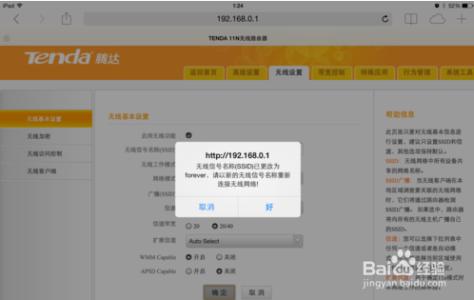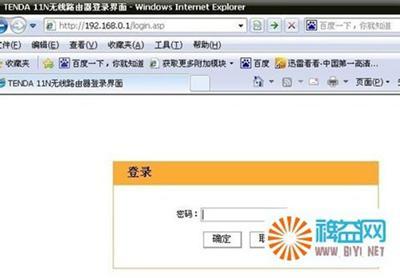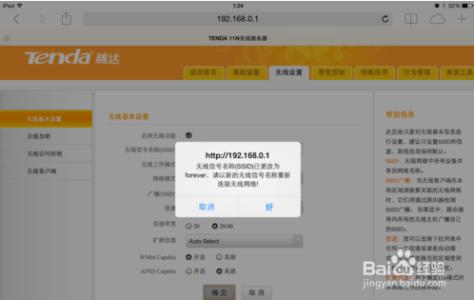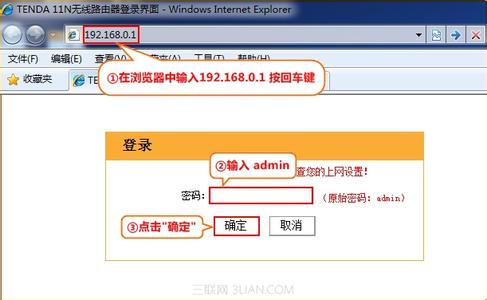发布时间:2024年11月06日 13:50:45分享人:灿烂旳笑来源:互联网12
腾达FH365路由器配置简单,不过对于没有网络基础的用户来说,完成路由器的安装和无线WISP功能的设置,仍然有一定的困难,本文小编主要介绍腾达FH365路由器无线WISP功能的设置方法!
腾达FH365路由器无线WISP功能的设置方法
步骤一:FH365路由器上网方式设置为DHCP
1、在浏览器中输入:192.168.0.1 按回车键——>在跳转的页面中输入密码“admin”——>点击“确定
登录到腾达FH365路由器设置界面
2、点击“高级设置”
进入腾达FH365路由器的高级设置界面
3、点击“上网设置”——>“上网方式”选择:动态获取——>点击“确定”。
腾达FH365路由器的上网方式设置为自动获取
步骤二:无线WAN(WISP)设置
1、设置FH365路由器的WiFi密码
点击“无线设置”——>“无线加密”——>“WPS设置”选择:禁用——>“安全模式”选择:WPA-PSK(推荐)——>“WPA加密规则”选择:AES(推荐)——>设置“密码”——>点击“确定”。
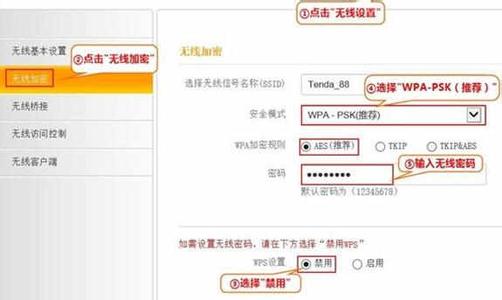
腾达FH365路由器上WiFi密码设置
2、无线WAN(WISP)设置
点击“无线设置”——>“无线桥接”——>“模式选择”选择:WISP模式——>点击“关闭扫描”来进行WISP扫描——>在扫描结果中选中上级AP信号(无线WiFi信号)——>点击“确定”——>“安全模式”、“WPA加密规则”、“密钥”设置为与上级WiFi一致。
腾达FH365路由器WISP设置!
爱华网本文地址 » http://www.413yy.cn/a/241561/896282178.html
更多阅读
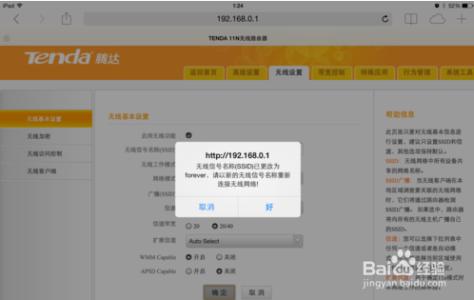
其实腾达8002r无线路由器设置wifi密码并不难,光是按照说明书上面的腾达8002r无线路由器设置wifi密码步骤就可以轻松解决的,像我现在用的极贰智能路由器,在设置密码时很简单。第一步:在浏览器中输入:192.168.0.1 按回车键,在跳转的

腾达(tenda)无线路由器怎么安装与设置教程――简介腾达(tenda)无线路由器安装与设置与其它品牌路由器设置相似,教程包括腾达无线路由器的安装与设置两个部分,相信阅读完本文,所有的新手朋友也可以轻松设置腾达无线路由器。腾达(tenda)无
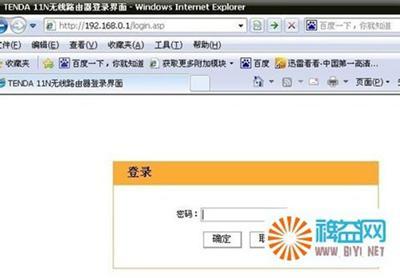
Tenda腾达N300无线路由器如何设置――简介无线路由器可以提供WIFI网络,让手机和平板电脑也能连接宽带网络。本文以腾达无线路由器N300为例,主要给大家介绍下tenda无线路由器设置的过程。Tenda腾达N300无线路由器如何设置――工具/原
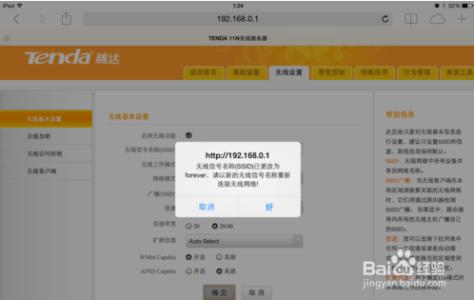
wds设置方法做为提高路由器信号,覆盖更广泛的一项指标,随着无线网络的发展,现在越来越多的公司及企业都已经开始布局无线局域网,使用了wds。今天我们主要介绍下适合中小企业的腾达w150d无线路由器怎么设置wds设置方法。一、中心无
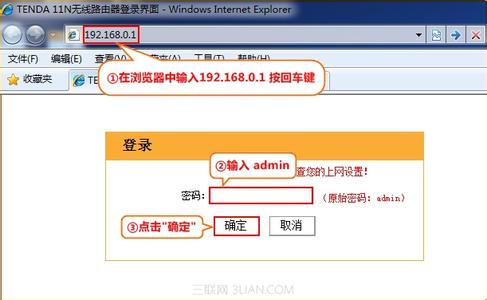
本文档适用于需要修改路由器LAN口地址的用户第一步:在浏览器中输入:192.168.0.1按回车键,在跳转的页面中输入密码admin点击“确定”。<<腾达Tenda无线路由器 192.168.0.1打不开,怎么办?第二步:点击“高级设置”或者页面右上角的“高
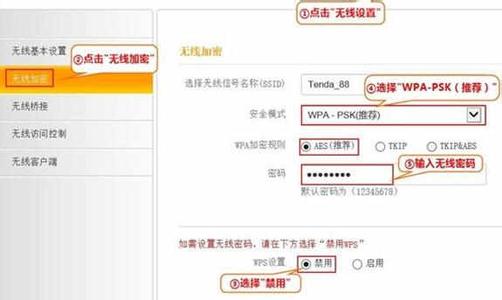
 爱华网
爱华网